Slik stopper du GIFs fra automatisk å spille i slakk for iOS

Som standard, hvis du legger inn et animert bilde i Slack, vil det automatisk spille - og noen kan være ganske irriterende. Hvis du heller ikke vil se hvert animert bildeavspilling automatisk, kan du enkelt deaktivere denne funksjonen.
For å forhindre dette, åpne Slack-appen til en hvilken som helst kanal og trykk på menyknappen øverst til høyre på skjermen.
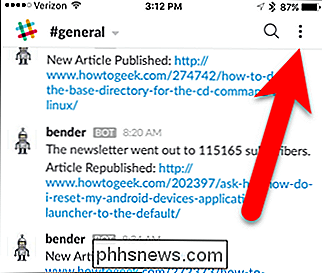
Klikk på "Innstillinger" på menyen.
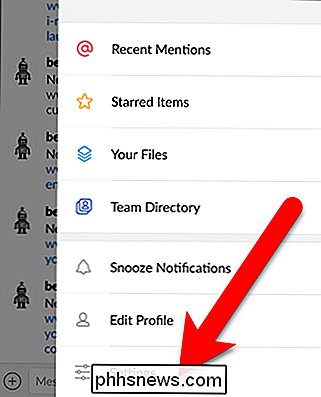
På skjermbildet Innstillinger klikker du på "Tilgjengelighet".
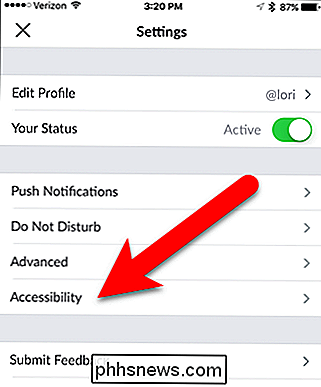
RELATERT: Slik løser du iMessage, vises ikke meldingseffekter i iOS 10
Trykk på "Deaktiver animerte bilder "Skyveknappen slik at den blir grønn. Nå vil ikke animerte bilder automatisk spilles av. De vises som statiske bilder.
MERK: Slack er satt til å automatisk spille av animerte bilder med mindre Reduce Motion er aktivert i iOS-innstillingene (Generelt> Tilgjengelighet> Reduser bevegelse). Hvis du hadde redusert bevegelse på når denne slakkfunksjonen ble lansert, vil Slack ha slått på den, og animerte GIF-filer vil ikke spille. Det ser ikke ut som at endring av en av disse innstillingene påvirker den andre etter det faktum.
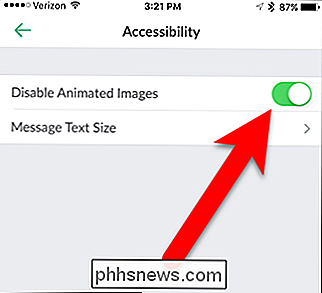
Dessverre, med animerte bilder deaktivert, blir GIFer til statiske bilder som ikke kan spilles manuelt en om gangen. Hvis du vil se en animert bildeavspilling, må du slå av alternativet Deaktiver animert bilde og la alle animerte bilder spille. Det er enten alt eller ingenting. Men i det minste er det enkelt å bytte denne innstillingen.

Slik endrer du Android TV-enhetsnavnet
Android TV er Googles forsøk på å overta stuen, og med noen enheter tilgjengelig for under $ 99, er det ikke uvanlig for brukerne å ha mer enn en boks. Problemet er at når flere enheter identifiserer seg identisk på nettverket, hvordan skal du vite hvilken er hvilken? Endring av enhetsnavnet er super enkelt, og noe du definitivt vil gjøre hvis du har mer enn én identisk Android TV-boks i huset ditt.

Slik stopper du sidene fra å bryte etter den første linjen i et avsnitt i Microsoft Word
I setningsettingsvilkår er "enker" og "foreldreløse" linjer ved slutten eller begynnelsen av et avsnitt som er skilt fra resten av avsnittet ved en sideskift. Hvis du tror at enker og foreldreløse i ditt Word-dokument er distraherende, kan du aktivere en innstilling som forhindrer dem. Så, hvilken er hvilken?



